win10系统相比win7系统有很多变化,系统的风格也发生了变化。因此,很多网友在刚开始使用win10的时候,对于win10的操作还是比较陌生的。有网友想打开文件夹选项,但不知道win10中文件夹选项在哪里打开。今天教大家如何在win10中打开文件夹选项。
方法一:
1、在Windows 10桌面上,右键单击桌面左下角的“开始”按钮,在弹出的菜单中选择“文件资源管理器”菜单项。
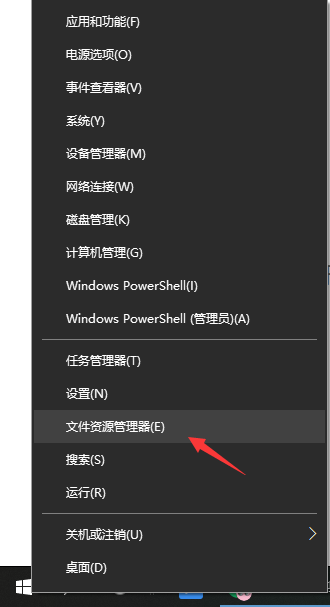
2. 在打开的文件浏览器窗口中,单击上方的“查看”菜单。
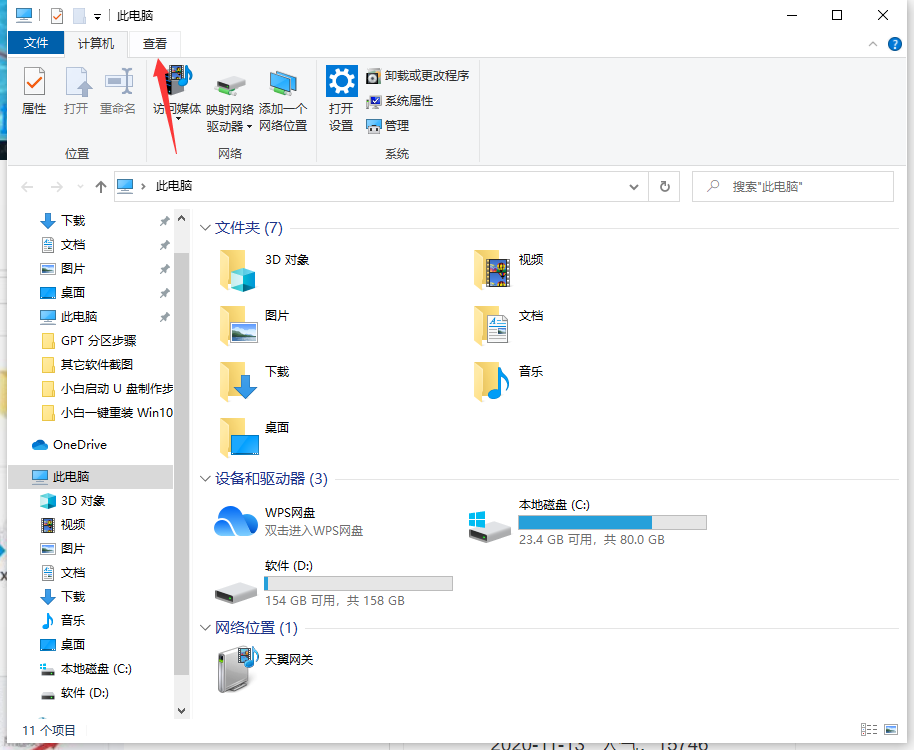
3. 在打开的功能区中,您可以看到“选项”图标,单击选项图标。
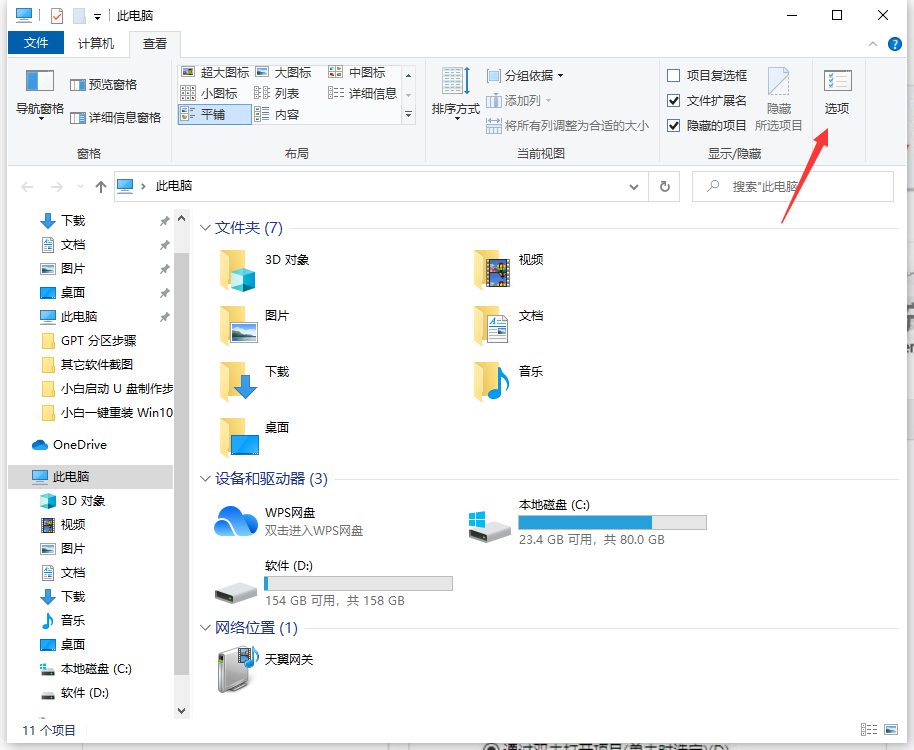
4. 现在您可以打开Windows 10系统的“文件夹选项”窗口。
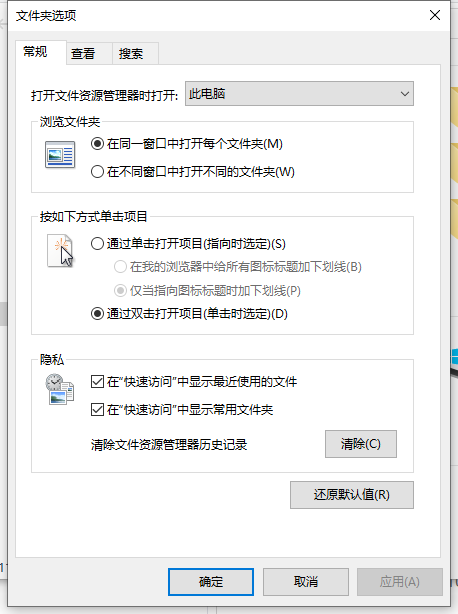
方法二:
1、我们还可以点击打开的文件资源管理器窗口左上角的“文件”菜单。

2. 在打开的文件菜单中单击“更改文件夹和搜索选项”菜单项。这也将打开“文件夹选项”窗口。
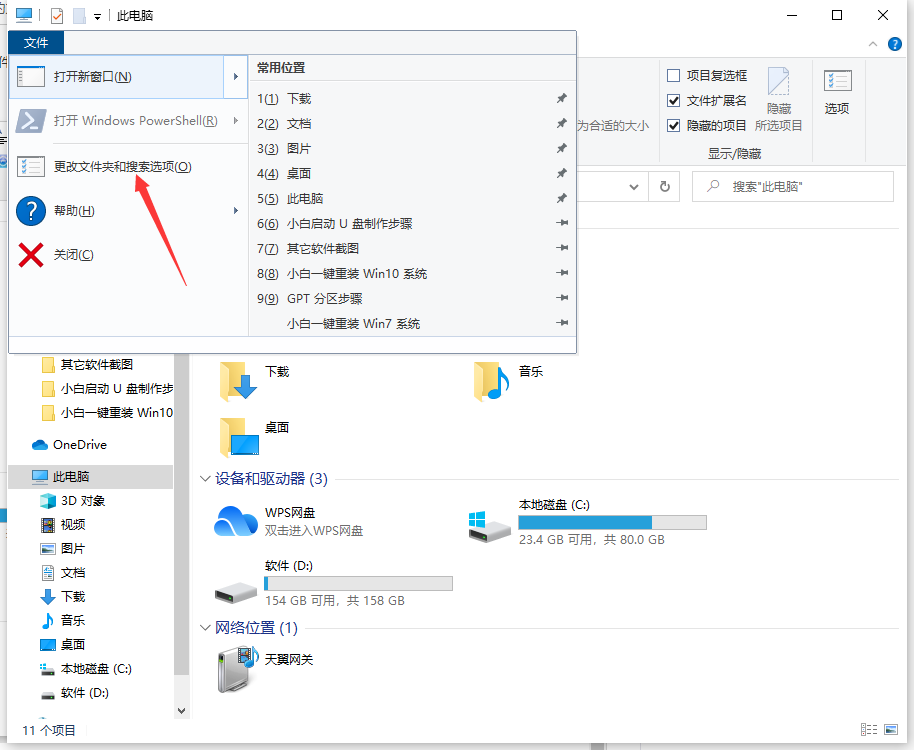
方法三:
1. 或者,您可以右键单击Windows 10桌面上的“开始”按钮,然后在弹出的右键菜单中单击“运行”菜单项。
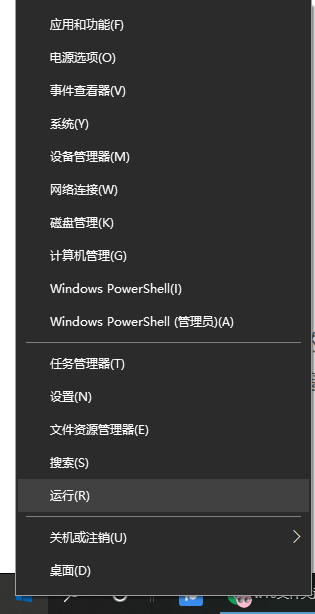
2. 在打开的Windows 10 运行窗口中,输入命令控制文件夹,然后单击确定按钮。这还将打开Windows 10 文件夹选项窗口。
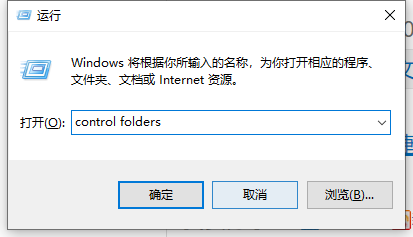
以上是打开文件夹选项的三种方法。我希望他们能帮助你。
分享到: